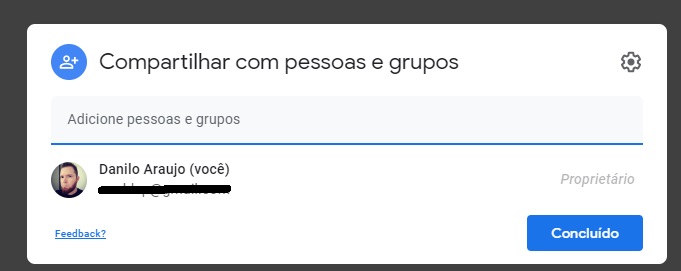Google Apresentações – Conheça os detalhes do App
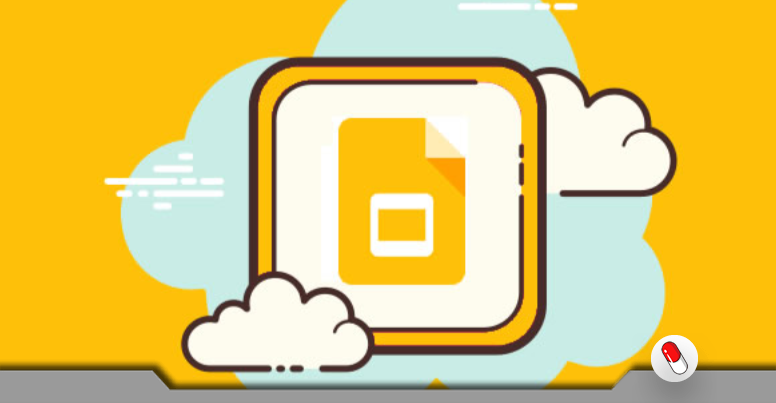
A apresentação de slides é um recurso utilizado principalmente no mundo dos negócios e está cada vez mais inserido na rotina acadêmica. Ele facilita a transmissão de informações e ajuda a atrair visualmente o público. Sendo assim, você pode apresentar conteúdos de uma forma mais dinâmica, criativa e organizada. Dito isto, a ferramenta mais prática, gratuita e com alto poder de criação e apresentação presente hoje na internet é o Google Apresentações, também conhecido como Google Slides.
Este aplicativo possui inúmeras funcionalidades, que iremos destacar ao longo desta postagem. E o mais legal disso tudo: até mesmo sem internet é possível utilizar esta poderosa ferramenta. Então chega de enrolação e vamos ao que interessa.
Acessando o Google Apresentações
Existem diversas formas de se acessar o aplicativo e uma delas é através do seu Google Chrome. Uma vez logado, basta acessar no canto superior direito a grade (quadradinhos próximos à sua foto) e procurar por apresentações ou clicar em Google Drive e depois no botão “+Novo” e ir até apresentações Google. Outro método é o acesso diretamente no site do aplicativo, clique aqui.
Para dispositivos móveis, basta acessar a Apple Store e/ou a Google Play e efetuar o download do app e o login posteriormente.
Acessei o Apresentações e agora?
Ao acessar o Apresentações você se depara com uma tela branca, com slides do lado esquerdo e a opção de escolher temas do lado direito.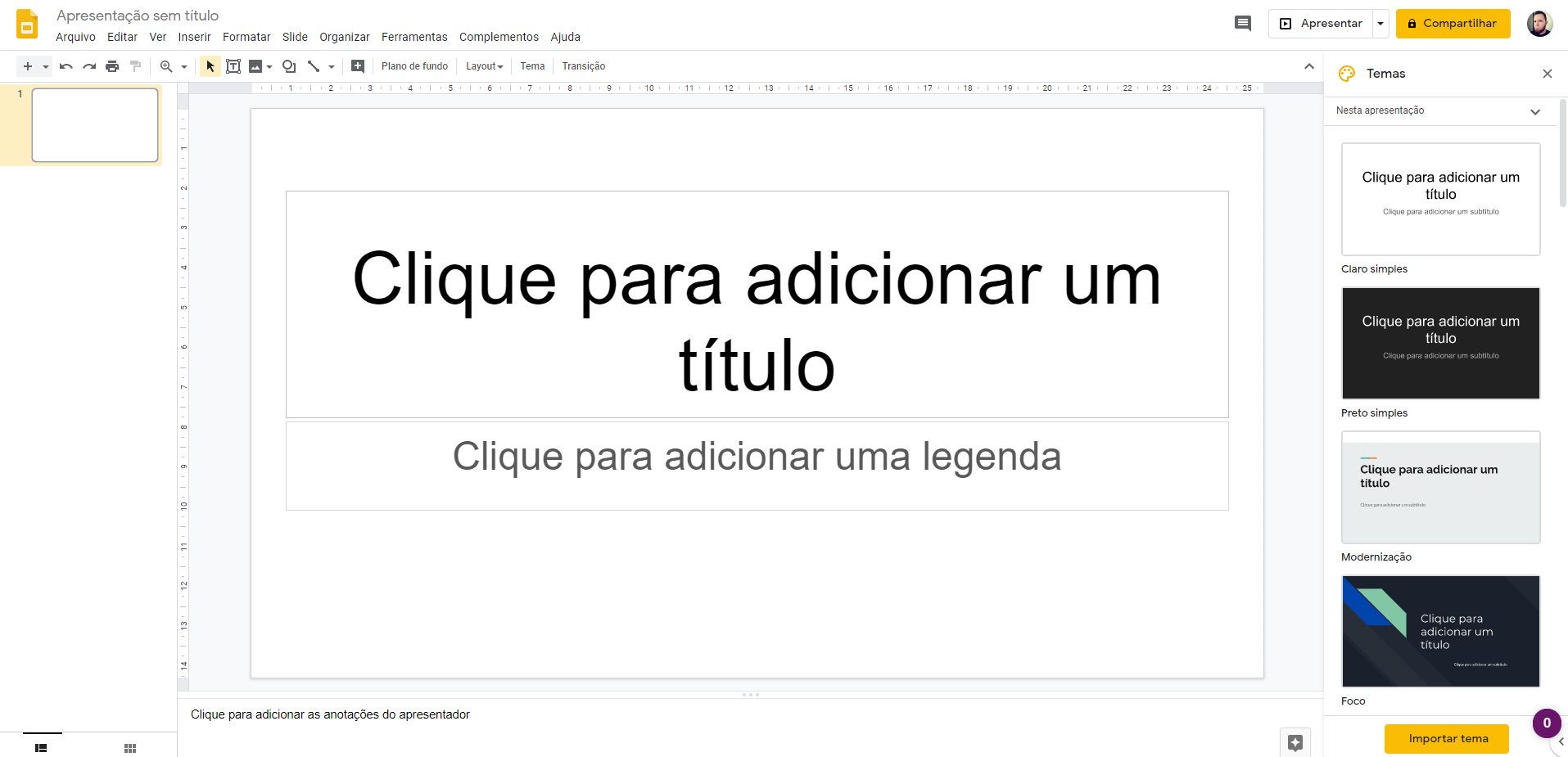
Ele é muito similar ao Microsoft PowerPoint, possui diversos menus parecidos e iremos destacar aqui algumas diferenças e facilidades do Apresentações do Google.
Menus
- Arquivo – Temos aqui todas as opções relacionadas ao documento como um todo, o que vale destacar são as seguintes opções:
- Importar Slides – Nesta opção você pode importar slides prontos de outras apresentações, caso necessário, o que irá te poupar um tempo bacana na hora de recriar ou utilizar um modelo de slide.
- Fazer o download – O ponto muito interessante é que, ao clicarmos nesta opção, temos uma gama de compatibilidades como PDF, Imagem, Texto, Microsoft PowerPoint (PPTX), Documento ODP.
- Histórico de versões – Você está criando a apresentação com outras pessoas e precisa ver o que cada um fez. Assim, no histórico de versão, é possível que você tenha esse controle do que foi editado e até mesmo criar uma cópia da apresentação no exato ponto de cada alteração.
- Publicar na web – Criou uma mega apresentação e deseja compartilhar diretamente em seu site ou em algum local da web? Pois esta opção fará isso para você. Ela, sem dúvida, é um diferencial comparado às outras ferramentas existentes no mercado.
Se liga na seção Google Education
- Editar – Opções que são diretamente ligadas à edição da apresentação como um todo, voltar uma ação, avançar, colar uma imagem ou texto e etc.
- Ver – Opções de visualizações da sua apresentação.
- Inserir – Como o próprio nome do menu sugere, temos aqui todas as opções de inclusão de texto, imagens da internet ou do próprio computador. Além disso, inclusão de animações no slides e etc.
- Formatar – Estilizar tudo aquilo que você digita na sua apresentação, alinhar, justificar, tamanho do texto, cor, adicionar tabela e etc.
- Slide – Opções ligadas diretamente ao slide da apresentação, adicionar fundo, efeitos de transição, excluir slide e etc.
- Organizar – Como o próprio nome sugere, todas as opções deste menu servem para você organizar os elementos de cada slide, enviar para frente ou recuar imagens com relação a textos, incluir elemento centralizado no slide e etc.
- Ferramentas – Através desse menu é possível realizar a correção de todos os textos inseridos na apresentação. Também é possível ativar a opção de digitação através da fala, um recurso muito bacana caso você esteja utilizando um dispositivo móvel para criação da sua apresentação. Assim, temos também uma opção de acessibilidade.
- Complementos – Este menu é muito bacana pois permite uma integração com diversas ferramentas existentes no marketplace do Google.
- Ajuda – Dúvida, ou deseja enviar algum feedback diretamente para o Google sobre a ferramenta, neste menu temos diversas opções para lhe ajudar com o uso do Apresentações do Google.
Compartilhamento
Assim como em todos os aplicativos Google, o Apresentações permite que você compartilhe o documento de forma simples, fácil e prática.
Compartilhar – É possível compartilhar a sua apresentação para um grupo específico de pessoas ou uma única pessoa. Basta você digitar o e-mail no campo Adicione pessoas e grupos que será enviado um e-mail informando sobre o compartilhamento do arquivo. Dessa forma, você também consegue personalizar o nível de acesso das pessoas entre Leitor, Comentarista e Editor. Por padrão, quando você efetua um compartilhamento, já fica selecionada a opção Editor.
Após digitar o e-mail das pessoas, adicione uma mensagem personalizada, se desejar. E aí, basta clicar em enviar que o link de acesso ao documento será enviado.
Gerar Link compartilhável – Esta opção faz com que sua apresentação se torne pública para qualquer pessoa que possuir o link, ou seja, pessoas desconhecidas poderão ter acesso a esta apresentação.
Que conhecer mais sobre as ferramentas Google? Acesse este link .
Conheça mais sobre as ferramentas Google em vídeo aqui.